Windows 10, безусловно, лучшая операционная система от Microsoft на сегодняшний день. Новая операционная система оптимизирована как для ПК, так и для планшетов. Пользователям будет так же комфортно использовать Windows 10 на планшетах, как и на ПК. Прочитайте это Обзор Windows 10 и узнайте, подходит ли он вам, и стоит ли обновляться сейчас или подождать.
Windows 10 включает в себя множество новых функций, включая новые функции безопасности. Некоторые функции были удалены. И могут быть некоторые известные проблемы, которые все еще необходимо исправить, но в целом я считаю, что это хорошо и намного лучше, чем предыдущие версии Windows.
Обзор Windows 10
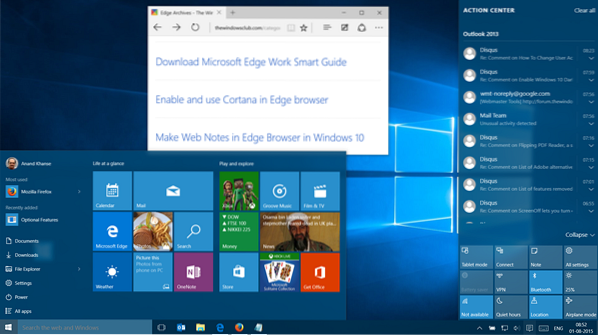
Пользовательский интерфейс в Windows 10 - Пуск вернулся!
Microsoft вернула Стартовое меню и его можно легко использовать как на планшетах, так и на ПК. У него есть как традиционное меню «Пуск» слева, так и место для закрепления приложений справа, так что оно хорошо сочетается с сенсорным экраном. В меню "Пуск" есть свои плюсы и минусы, но в целом это круто! Кнопка Пуск на самом деле является точкой доступа, а не кнопкой, и нажатие или нажатие на нее откроет вам меню Пуск, которое разделено на две части: одна для приложений, питания, настроек и т. Д. а другая часть, где вы закрепляете свои любимые приложения как живые плитки.
Далее идет Панель задач что привлекает ваше внимание. Вы можете закрепить что угодно на панели задач. Однако возможность закреплять веб-сайты исчезла. В Windows 7 вы могли закреплять веб-сайты на панели задач. В Windows 10 вы можете закреплять веб-сайты только в списках переходов браузера на максимум. Это ступенька вниз.
Область уведомлений содержит Центр действий, который будет предоставлять вам все важные уведомления, включая почту, которую вы получаете. Это также поможет вам быстро выполнить некоторые настройки. При нажатии на Центр уведомлений появятся уведомления, а также быстрые действия, такие как переключение между режимом планшета и ПК, яркость, переключение между режимом полета и нормальным режимом и т. Д.
Кортана в Windows 10
Кортана продвигается корпорацией Майкрософт как ваш личный помощник. Он находится на панели задач в качестве текстового поля для поиска и может быть активирован вводом текста в поле или голосом. Однако вам нужно будет настроить Кортану, прежде чем вы сможете ее использовать. Он еще не полностью разработан и смешивает вещи в голосовом режиме, но, безусловно, хорош для пользователей планшетов, которым они не хотят много печатать.
Персональному помощнику потребуется много тренировок, если вы собираетесь использовать его с помощью голоса. Ему потребуется некоторое время, чтобы распознать ваши слова, если ваш голос с акцентом. Однако я бы не стал считать это недостатком Кортаны. Я не особо этим пользовался, за исключением шуток, поэтому не могу сказать, насколько он точен с POI и другими вещами. У меня такое ощущение, что он будет хорош только для планшетов в дороге, потому что большинство вещей, которые он делает, также можно сделать вручную. Последний метод (использование вещей вручную) на самом деле экономит время. Одним из примеров может быть написание нового письма. Вам просто нужно щелкнуть значок вместо того, чтобы просить Кортану открыть для вас почтовое приложение.
Несколько рабочих столов - средство просмотра задач
Кнопка просмотра задач находится рядом с текстовым полем Cortana и помогает создать виртуальный рабочий стол в Windows 10 . Вы можете использовать его для просмотра запущенных в данный момент приложений, создания новых рабочих столов или удаления активных рабочих столов. Это устраняет необходимость в сторонних программах для создания виртуальных рабочих столов. Прост в использовании, облегчает вашу работу, если вы используете слишком много приложений одновременно. Это одна из моих любимых функций.
Continuum - плавная работа приложений
Это одна из функций, которая должна была появиться в Windows 8, но, хотя и поздно, хорошо иметь ее на наших компьютерах. Роль Continuum заключается в обеспечении гибкости при использовании как современных, так и традиционных приложений. Он обеспечивает простоту переключения между приложениями, не заставляя вас заново изучать компьютер, как это сделала Windows 8. Это незаметная особенность, но вы можете почувствовать разницу, когда выполняете одновременно несколько задач между современными и традиционными приложениями. В Windows 8 вам нужно было вернуться на начальный экран и запустить приложение. Затем вам нужно было указать в правом верхнем углу, чтобы переключаться между приложениями. Рабочий стол был совсем другим. Вся эта боль ушла с Continuum, который занимается. Запускайте приложения прямо с рабочего стола или из меню «Пуск», и Continuum позаботится о том, чтобы ваш компьютер не пострадал.
Microsoft Edge - новый браузер
Если честно, пока не пользуюсь. Хотя он имеет ряд новых функций, которые позволяют вам лучше читать веб-страницы, отмечать веб-страницы, писать заметки прямо на веб-страницах и даже делиться отмеченными веб-страницами, в нем отсутствуют расширения, надстройки и элементы контекстного меню, с которыми я работаю или считаю полезными.
Учитывая скорость браузера Edge, я мог бы рассмотреть возможность его использования, когда есть подходящие надстройки и расширения, которые я регулярно использую. А пока я буду использовать Internet Explorer или Firefox.
Это не значит, что Edge бесполезен. Это может оказаться полезным, если вы слишком часто делитесь веб-страницами. Просто отсутствие надстроек и расширений удерживает меня от нового браузера в Windows 10.
WiFi Sense - небезопасно, если вы не настроите его правильно
Функция, представленная в Windows phone 8, была включена в Windows 10. Wi-Fi Sense позволяет людям из вашего списка контактов подключаться к вашему Wi-Fi без необходимости сообщать свой пароль вручную. Они даже не узнают пароль. Контакты - это люди из вашей адресной книги Outlook, контактов Skype и т. Д. Но есть проблемы с безопасностью с WiFi Sense - вам нужно убедиться, что вы правильно настроили.
Что касается меня, я отключил эту функцию на своем компьютере, чтобы обезопасить себя. Вы также можете сделать то же самое.
Приложение Xbox в Windows 10
Впервые операционная система Windows представила приложение Xbox на рабочем столе. Идея состоит в том, чтобы получать каналы с ваших устройств Xbox и проверять их на своем ПК (или планшете). Поскольку я не очень геймер и у меня нет устройства Xbox, я не мог оценить ценность этого приложения. Некоторые обозреватели говорят, что это хорошо и позволяет просматривать видео и т. Д. Я не нашел ничего интересного в приложении Windows Store, которое хорошо сочетается с приложением. Это может быть мой собственный недостаток или приложение может нуждаться в доработке. Честно говоря, я хотел бы получить несколько гоночных игр и поиграть, но тогда я могу загружать отдельные игры прямо в свою Windows 10, поэтому я не вижу в этом особого смысла. Но это мое личное мнение. Ваш может отличаться.
Обновления Windows
Это одна из уловок, когда вы работаете с Windows 10. У вас нет возможности загружать обновления по желанию. Вы можете отложить обновления в некоторых выпусках Windows 10, но, тем не менее, вы должны установить их, когда Windows сообщает. Он предлагает вам удобное время для перезагрузки, и вы также можете перезапустить вручную, если это необходимо. Но очень плохо, когда вы включаете компьютер, чтобы что-то сделать, и приходилось ждать 10-15 минут, ожидая установки обновлений. Я бы сказал отрицательно. Я бы предпочел иметь возможность устанавливать обновления, когда я хочу, а не когда хочет Microsoft. Однако вы можете отложить установку обновлений, не связанных с безопасностью, в настройках обновления и безопасности. Несколько дней назад я писал об обходном пути для отключения Центра обновления Windows, но, на мой взгляд, это не рекомендуется. Вы можете забыть включить его или испортить другие сервисы, если вы новичок.
Служба поддержки
Microsoft упростила для вас обращение в службу поддержки, если у вас возникнут проблемы при использовании Windows 10. Я думаю, это очень важно!
Заключение
Windows 10 предлагается в качестве бесплатного обновления для людей, использующих Windows 7 SP1 или Windows 8.1. Это еще один фактор, который может ответить на ваш вопрос - следует ли мне перейти на Windows 10 - и заставить вас захотеть обновить.
Я мог бы продолжить, но на этом я завершу обзор Windows 10. Мне это нравится, несмотря на некоторые недостатки, о которых я говорил выше, например, нежелательные приложения и принудительные обновления. ОС обеспечивает простоту эксплуатации и лучшую безопасность. Большинство недостатков можно настроить с помощью некоторых советов, приемов и настроек Windows 10, и я полагаю, что Microsoft исправит их с помощью будущих обновлений операционной системы. Одно можно сказать точно - я не вернусь к Windows 8.1.
Если вам интересно, вы можете прочитать наши часто задаваемые вопросы по Windows 10, в которых есть ответы на другие вопросы.
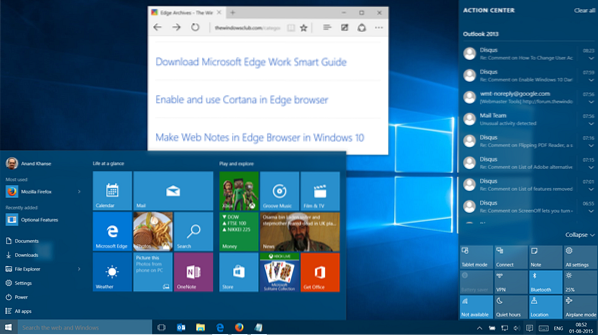
 Phenquestions
Phenquestions


